当您在 Outlook 中准备发送一封重要邮件,却发现无法添加附件时,这无疑会令人感到沮丧,这一现象可能由多种因素导致,从简单的软件临时故障到复杂的系统配置问题,本文旨在为您提供一个系统化、结构清晰的排查指南,帮助您逐步定位并解决“Outlook 无法添加附件”的难题,恢复您的工作效率。
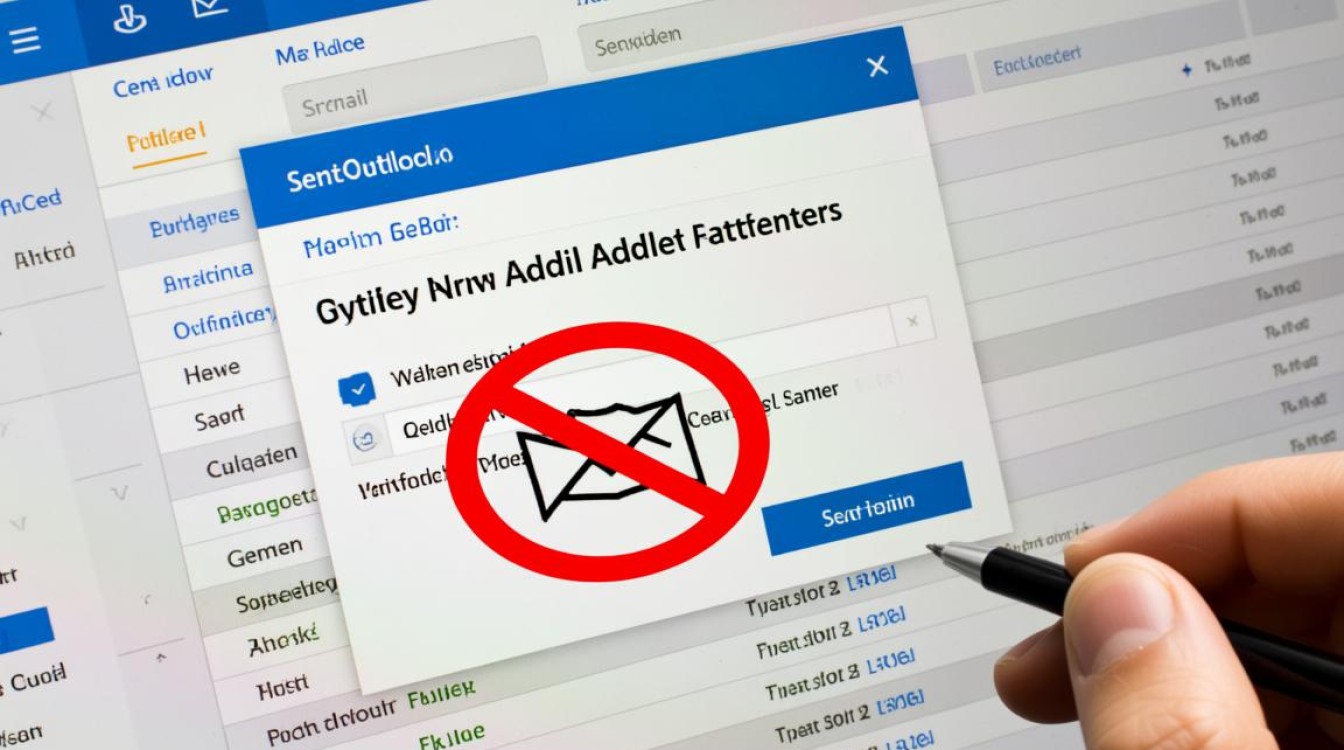
初步排查:简单快捷的检查
在深入复杂的解决方案之前,首先进行一些基础检查,往往能快速解决大部分问题,这些步骤操作简单,却能有效排除常见干扰。
重启应用程序与计算机:这是最经典也最有效的“万灵药”,关闭 Outlook,确保其在任务管理器中已完全退出,然后重新启动,如果问题依旧,请尝试重启您的计算机,这可以清除临时缓存和解决内存冲突。
检查附件文件本身:
- 文件大小:确认您要添加的附件没有超过邮件服务提供商或公司 IT 部门设定的限制,这个限制在 20MB 到 35MB 之间,但具体数值可能不同。
- 文件名与路径:检查文件名是否包含特殊字符,如 , ,
&, , ,,<,>, , , ,`,$!:”@+|=`,同样,文件所在的完整路径也不能过长或包含这些特殊字符,尝试将文件重命名为简单的英文字母和数字组合,并将其移动到桌面等路径较短的位置再试。 - 文件权限:确保您对该文件有“读取”权限,尝试右键点击文件,选择“属性”,在“安全”选项卡中检查权限设置,或者,直接尝试打开该文件,确认其未被损坏或锁定。
尝试其他文件:为了判断是 Outlook 的问题还是特定文件的问题,请尝试添加一个不同的小型文件(如一个新建的记事本文件),如果能成功添加,那么问题很可能出在原始文件上。
深入探究:Outlook 客户端设置与修复
如果初步排查无效,问题可能源于 Outlook 客户端自身的配置或数据损坏。
以安全模式启动 Outlook:安全模式会禁用所有加载项,这可以帮助判断是否是某个加载项导致了冲突。
- 按下
Win + R键打开“运行”对话框。 - 输入
outlook.exe /safe并按回车。 - 在安全模式下尝试添加附件,如果成功,则说明问题出在加载项上,您需要逐一禁用加载项来找出罪魁祸首(文件 > 选项 > 加载项 > 转到 COM 加载项)。
- 按下
修复 Outlook 数据文件:Outlook 使用
.pst或.ost文件来存储邮件、联系人等数据,这些文件损坏也可能导致附件功能异常。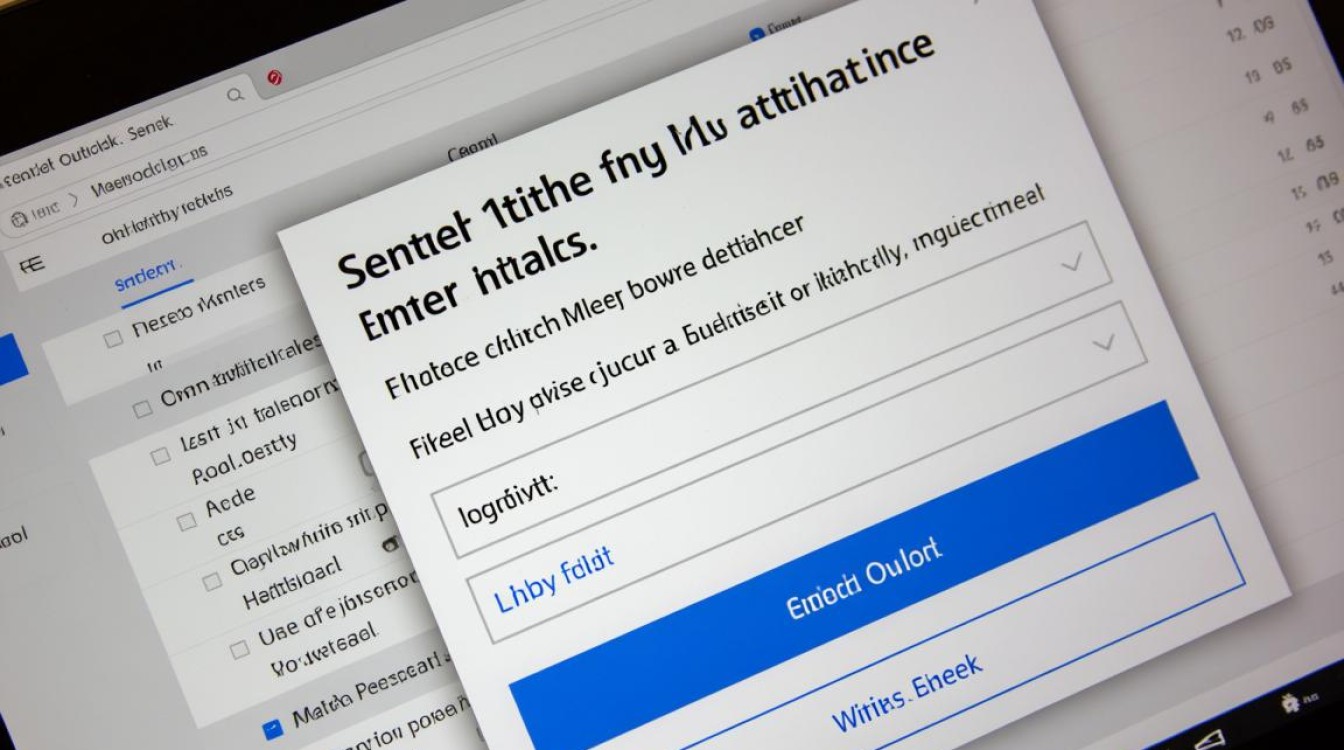
- 找到 Outlook 自带的“收件箱修复工具”(
scanpst.exe),其默认路径通常位于C:Program Files (x86)Microsoft OfficerootOfficeXX(XX 代表版本号,如 16)。 - 运行该工具,浏览并找到您的数据文件(通常位于
C:Users[您的用户名]AppDataLocalMicrosoftOutlook),然后开始扫描和修复。
- 找到 Outlook 自带的“收件箱修复工具”(
清除 Outlook 缓存:Outlook 的自动完成缓存和其他临时数据有时会引发奇怪的问题,清除缓存可能有所帮助,您可以通过控制面板的“邮件”选项来访问数据文件管理,或使用第三方工具清理缓存。
系统层面:排除外部干扰
有时,问题并非 Outlook 本身,而是受到了其他软件或系统环境的影响。
检查杀毒软件:部分杀毒软件的实时防护功能可能会错误地拦截 Outlook 添加附件的操作,您可以尝试暂时禁用杀毒软件的实时防护,然后再次测试 Outlook。注意:测试完成后请务必重新开启防护功能以确保系统安全。
更新 Office 和 Windows:确保您的 Microsoft Office 套件和 Windows 操作系统都已更新到最新版本,微软会通过更新修复已知的漏洞和兼容性问题。
修复 Office 程序:如果以上方法都无效,可以尝试修复整个 Office 安装。
- 打开控制面板 > 程序和功能。
- 找到您的 Microsoft Office 套件,右键点击并选择“更改”。
- 选择“快速修复”或“联机修复”(推荐后者,但需要网络连接且耗时较长)。
为了更直观地展示问题与对策,请参考下表:
| 可能原因 | 对应解决方案 |
|---|---|
| 软件临时故障 | 重启 Outlook 和计算机 |
| 文件名或路径含特殊字符 | 重命名文件,移动到桌面等简单路径 |
| 文件过大 | 压缩文件或使用云存储分享链接 |
| 加载项冲突 | 以安全模式启动 Outlook,禁用可疑加载项 |
| 数据文件损坏 | 使用 scanpst.exe 工具修复 |
| 杀毒软件干扰 | 暂时禁用实时防护进行测试 |
| 软件版本过旧 | 更新 Office 和 Windows |
| 程序文件损坏 | 通过控制面板修复 Office 程序 |
通过以上层层递进的排查,绝大多数“无法添加附件”的问题都能得到解决,如果所有方法都尝试过后问题依旧存在,建议联系您的 IT 支持部门或微软技术支持,以获取更专业的帮助。
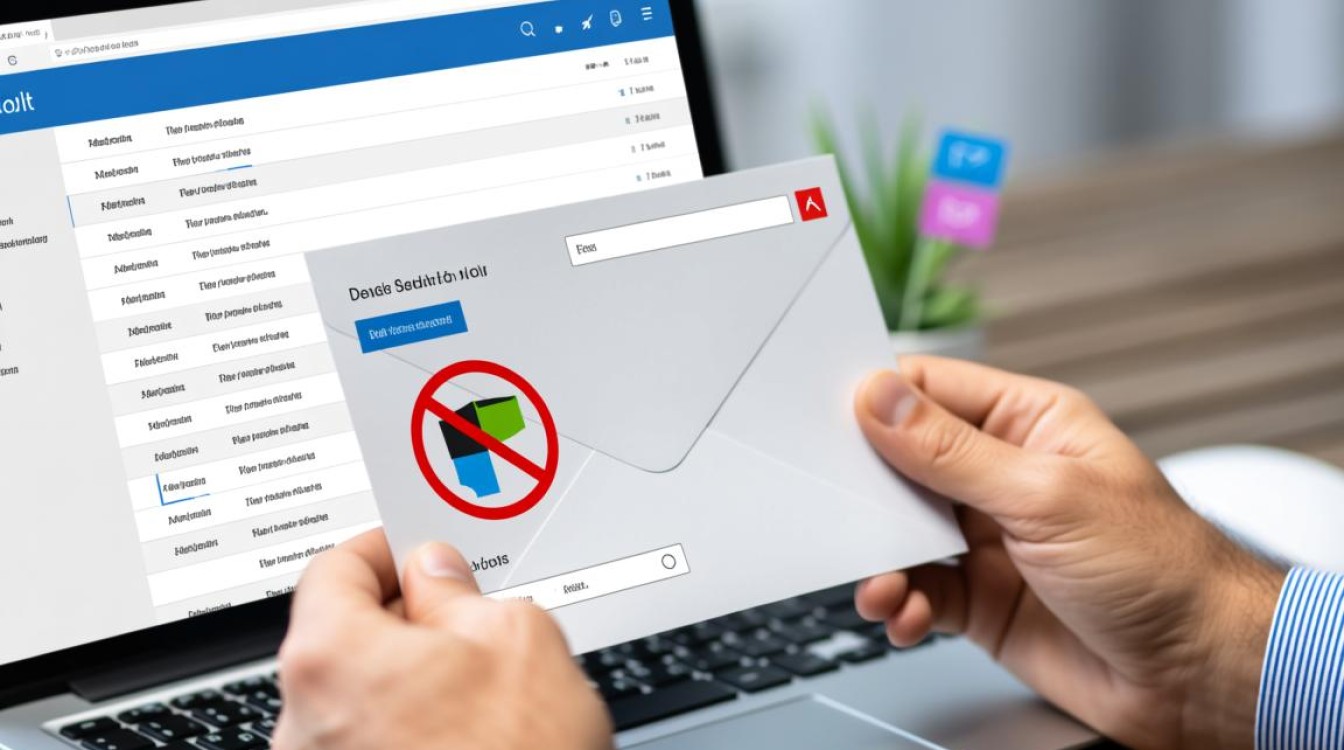
相关问答 (FAQs)
问:Outlook 对附件大小有限制吗?如果有,是多少?
答: 是的,Outlook 本身和邮件服务提供商(如 Exchange Online 或 Gmail)都会对附件大小施加限制,对于大多数个人账户和默认配置的 Microsoft 365 企业账户,单个附件或所有附件的总大小通常限制在 20MB 至 35MB 之间,企业或组织的 Exchange 管理员可以调整此限制,最高可达 150MB,如果您的文件远大于此限制,建议将其上传到 OneDrive、Google Drive 等云存储服务,然后在邮件中分享下载链接,这是更高效和可靠的做法。
问:为什么我无法在 Outlook 中预览某些附件,但可以正常添加?
答: 无法预览附件与无法添加附件是两个不同的问题,无法预览通常是因为 Outlook 缺少对应文件类型的“预览处理程序”,某些较新或较冷门的文件格式可能没有内置的预览器,解决方法是:在 Outlook 中,点击“文件”>“选项”>“信任中心”>“信任中心设置”>“附件处理”,确保“启用附件预览”框是勾选的,并在下方的列表中检查特定文件类型的预览器是否已启用,如果预览器缺失,您可能需要安装相应的软件(如 Adobe Acrobat Reader 用于 PDF 文件)或第三方预览插件。
【版权声明】:本站所有内容均来自网络,若无意侵犯到您的权利,请及时与我们联系将尽快删除相关内容!

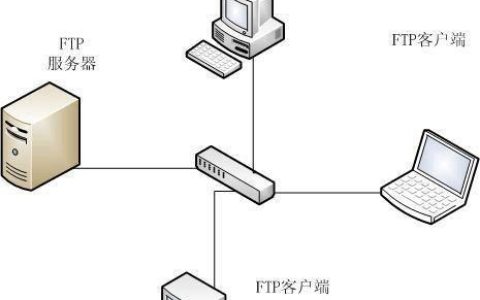
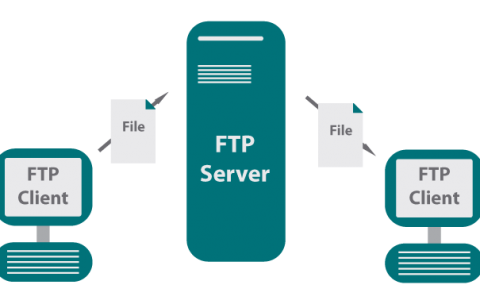



发表回复